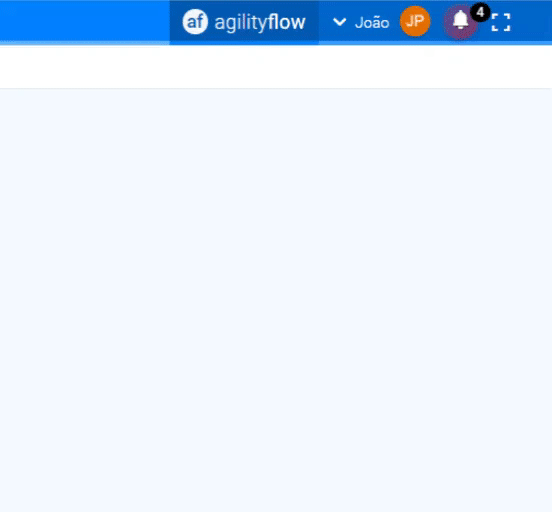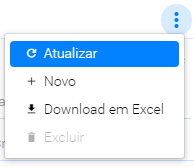Tela Inicial
Descreve os principais componentes da tela inicial do agilityflow.
Introdução
Menus diferentes
Por que eu não vejo alguns menus?
Aquilo que o usuário pode ver/acessar/alterar no sistema, depende de permissões concedidas pelo administrador do sistema. Por isso, caso algo não esteja disponível, é muito provável que seu usuário não tenha acesso
Caso você julgue que necessita ter acesso a algo que não está disponível, contate o administrador do sistema.
Janelas e Lightbox
Os formulários criados pelo usuário, podem ter seu comportamento configurado.
Abaixo alguns exemplos:
Na mesma página
O formulário abre na mesma janela, ocupando toda a área, mas mantendo a barra superior azul e a barra vertical na tela.

Lightbox Fullscreen
Similar a Na mesma página, mas oculta da tela, a barra horizontal azul e a barra vertical.

Lightbox Grande
O lightbox se sobrepõe ao contexto atual, ocupando grande parte da tela.

Lightbox Médio
O lightbox se sobrepõe ao contexto atual, ocupando uma parte da tela.

Lightbox Pequeno
O lightbox se sobrepõe ao contexto atual, ocupando uma pequena parte da tela.

Quando o conteúdo da tela é apresentado em um lightbox, o conteúdo da janela por trás do lightbox fica visível, porém, inacessível. Ao clicar em qualquer ponto do conteúdo de trás, ou pressionando a tecla Esc, o lightbox é fechado e o conteúdo original volta a ficar acessível.
Barra Superior Azul
A barra azul que fica no topo da tela, possui à esquerda, o menu hambúrguer e o ícone e o nome de onde se está navegando no momento. O menu hambúrguer, mostra exatamente as mesmas opções da barra vertical, com os nomes dos menus também à mostra.
Já à direita, existem 4 opções:
Logotipo do agilityflow
Apenas o logotipo, não havendo nenhuma funcionalidade relacionada.
Nome do usuário
Aqui é mostrado o nome do usuário que está logado no sistema. Ao clicar, é possível visualizar o logotipo da empresa, o nome e o e-mail do usuário. Existe também a opção de alterar a senha e ainda, efetuar o logout.
Notificações
A central de notificações é a forma que o agilityflow utiliza para alertar o usuário de possíveis pendências existentes no sistema. Ao clicar em na notificação, o usuário é levado ao ponto exato onde uma ação é requerida.
Ao clicar em qualquer notificação, o usuário é levado ao ponto de atenção que gerou essa notificação.
Tela Cheia
Deixa o sistema em tela cheia. Similar à função F11 do Chrome, por exemplo.
A barra superior azul muda de cor para preta ao entrar no devcenter, mas mantém as mesmas funções.
Barra Superior Branca
Ela possui conteúdo que varia em que ponto do sistema você está. Entretanto, ela possui dois botões fixos:
Atualizar
Não importa em qual contexto, o botão de atualizar é sempre apresentado. Ao ser acionado, ele recarrega a tela atual.
Menu 3 Pontos
Localizado na extrema direita da barra, mostra todos os botões disponíveis na barra, com seus ícones e com suas ações.
Barra Vertical / Menu Principal
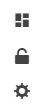
Essa barra, contém todos os formulários e menus criados pelo usuário. Além disso, sempre no topo, estão fixas 3 opções (caso o usuário tenha permissão de visualização):
Dashboard
Acessa diretamente o Dashboard do agilityflow.
Segurança e Acesso
Customizar o agilityflow
Acessa o Devcenter. É o local onde o agilityflow pode ser customizado.